¿Has decidido dar un paso atrás y dejar de ser administrador en una página de Facebook? No te preocupes, no estás solo. Muchos usuarios encuentran que, por diversas razones, es hora de ceder el control y liberar esa responsabilidad. En este artículo, te guiaremos a través de los pasos necesarios para salir de esta función de manera sencilla y efectiva. Desde la importancia de la comunicación con otros administradores hasta los ajustes de configuración que debes considerar, aquí encontrarás todo lo que necesitas saber para hacer de esta transición un proceso sin complicaciones. ¡Comencemos!
Ser administrador de una página de Facebook puede ser un trabajo desafiante, especialmente si ya no tienes el tiempo o las habilidades para hacerlo. Si estás buscando formas de dejar de ser administrador de una página de Facebook, has venido al lugar correcto. En este artículo, te mostraremos cómo retirarte como administrador sin perder el control total de la página. ¡Sigue leyendo para saber más!
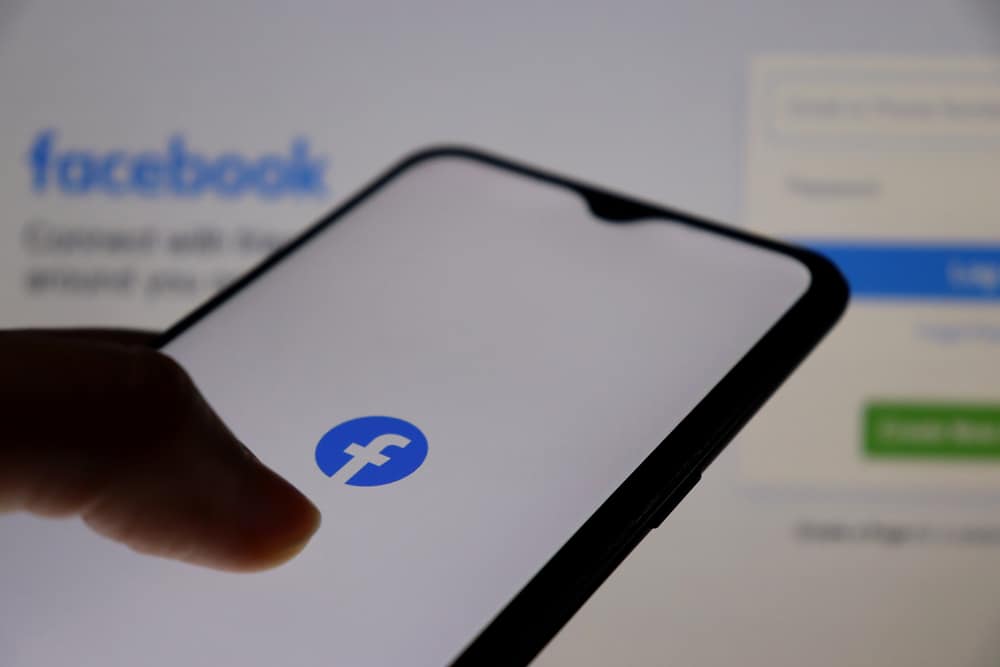
Facebook permite a sus usuarios administrar varios aspectos de sus páginas a través de roles asignados como administrador, editor, moderador, anunciante y analista. Cada rol tiene tareas designadas para ayudar al libre flujo de cosas en la página.
Un administrador de Facebook es el líder general y es responsable de supervisar todos los aspectos principales de la página. Las tareas como administrador pueden ser demasiado abrumadoras, especialmente cuando tiene otras cosas en su vida que necesitan atención.
Tal vez no tenga tanto tiempo como antes para responder y atender las necesidades de los miembros. ¿Quizás sientes que alguien más puede hacer un mejor trabajo? ¿O quieres salir de la organización y dejar de ser el administrador de su página de Facebook?
¡No hay problema! Le mostraremos cómo dejar de ser administrador en una página de Facebook en este artículo en su aplicación móvil de Facebook y PC.
Cómo puedes dejar de ser administrador en tu página de Facebook
Hay dos métodos muy confiables que puede usar si desea dejar de ser administrador en cualquier página de Facebook sin abandonar el grupo por completo.
Echemos un vistazo a continuación.
Método #1: cambie su rol a un rol de nivel inferior
El primer método para dejar de ser administrador en Facebook es cambiar tu rol.
Se mencionó anteriormente que hay cinco roles que un usuario puede desempeñar en una página de Facebook. Administrador, editor, moderador, anunciante y analista. Cambiar tu rol a cualquiera de los otros cuatro es una posibilidad.
Aquí le mostramos cómo cambiar su rol en su página de Facebook desde su teléfono móvil:
Método n.º 2: eliminarse como administrador por completo
La segunda opción es eliminarse como administrador por completo, pero debe tener en cuenta que si usted es el único administrador en esa página, no puede eliminarse a sí mismo como administrador hasta que convierta a otra persona en administrador.
Siga estos pasos para convertir a otra persona en administrador:
A continuación se detallan los pasos a seguir para dejar de ser administrador, íntegramente desde su teléfono móvil:
Aquí le mostramos cómo eliminarse como administrador en su PC:
Resumen
Los dos métodos que se muestran arriba se usan a menudo para dejar de ser administrador en una página de Facebook, recomendados por los mismos Facebook.
Creemos que este artículo lo ha guiado sobre cómo hacerlo, ya sea desde su dispositivo móvil o desde su PC.
Preguntas frecuentes
Puede dejar cualquier página de Facebook como administrador, pero asegúrese de agregar a otra persona como administrador antes de irse.
Solo puedes tener un rol en una página de Facebook. El administrador tiene la capacidad de realizar todas las tareas de los otros cuatro roles.
Facebook ha otorgado la licencia para tener tantos administradores como desees en tu página.
[automatic_youtube_gallery type=»search» search=»Cómo dejar de ser administrador en una página de Facebook» limit=»1″]
Cómo dejar de ser administrador en una página de Facebook
¿Has decidido dar un paso atrás y dejar de ser administrador en una página de Facebook? No te preocupes, no estás solo. Muchos usuarios encuentran que, por diversas razones, es hora de ceder el control y liberar esa responsabilidad. En este artículo, te guiaremos a través de los pasos necesarios para salir de esta función de manera sencilla y efectiva.
¿Por qué dejar de ser administrador?
Ser administrador de una página de Facebook puede ser un trabajo desafiante. A veces, las responsabilidades se vuelven abrumadoras o simplemente puede que ya no tengas el tiempo necesario. Puede que sientas que alguien más puede manejar mejor la situación. Cualquiera que sea la razón, es importante hacer esta transición de manera ordenada.
Métodos para dejar de ser administrador
Hay dos métodos muy fiables que puedes usar para dejar de ser administrador en una página de Facebook:
Cambiar tu rol a uno de nivel inferior
Si no deseas renunciar por completo, puedes optar por cambiar tu rol a editor, moderador, anunciante o analista. Aquí te mostramos cómo hacerlo:
- Abre la aplicación de Facebook en tu dispositivo.
- Toca el icono de menú (tres barras horizontales) en la parte superior derecha.
- Selecciona “Páginas” y elige la página de la que deseas dejar de ser administrador.
- Toca en el ícono de “Configuración” en la parte superior derecha.
- Selecciona “Roles de página” y verás una lista de usuarios.
- Toca el ícono de lápiz junto a tu nombre y selecciona el nuevo rol.
- Confirma la acción ingresando tu contraseña.
Eliminarte como administrador por completo
Si decides eliminarte completamente, asegúrate de que haya al menos otro administrador en la página. Para hacerlo, sigue estos pasos:
- Accede a la página de Facebook y toca en el icono de menú.
- Selecciona “Páginas” y elige la página correspondiente.
- Toca en “Configuración” en la parte superior derecha.
- Selecciona “Roles de página” y verás los usuarios listados.
- Toca en el lápiz junto al nombre de la persona que deseas convertir en administrador y haz los cambios necesarios.
Consejos Adicionales
Antes de hacer este cambio, es recomendable tener una conversación con otros administradores para garantizar una transición sin problemas. La comunicación clara puede evitar confusiones y asegurar que todos estén en la misma página.
Preguntas Frecuentes (FAQs)
¿Puedo dejar de ser administrador sin afectar a la página?
Sí, puedes cambiar tu rol a uno inferior o asegurarte de que haya otro administrador para poder eliminarte por completo.
¿Qué pasa si soy el único administrador actual?
No puedes dejarte como administrador si eres el único. Necesitas nombrar a otra persona como administrador primero.
¿Se notificará a otros administradores si dejo mi rol?
Generalmente, no se envían notificaciones automáticas, pero es una buena práctica comunicarlo por adelantado.
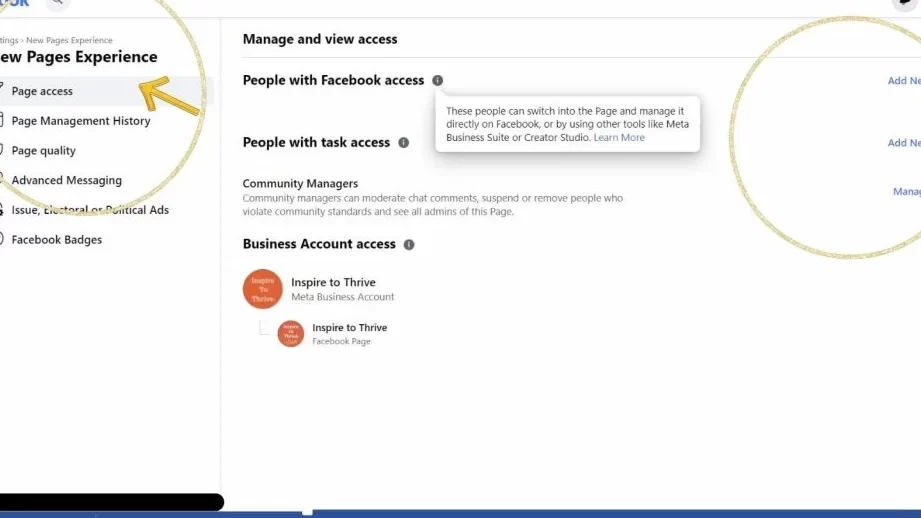
¡Totalmente de acuerdo! Yo también pasé por esa situación cuando decidí dejar de ser admin de un grupo en Facebook. Al principio fue un lío, pero después de seguir algunos pasos que encontré, fue bastante fácil. Lo mejor es que ahora tengo más tiempo para mis cosas sin estar pendiente de notificaciones todo el día. ¡Gracias por compartir este artículo!